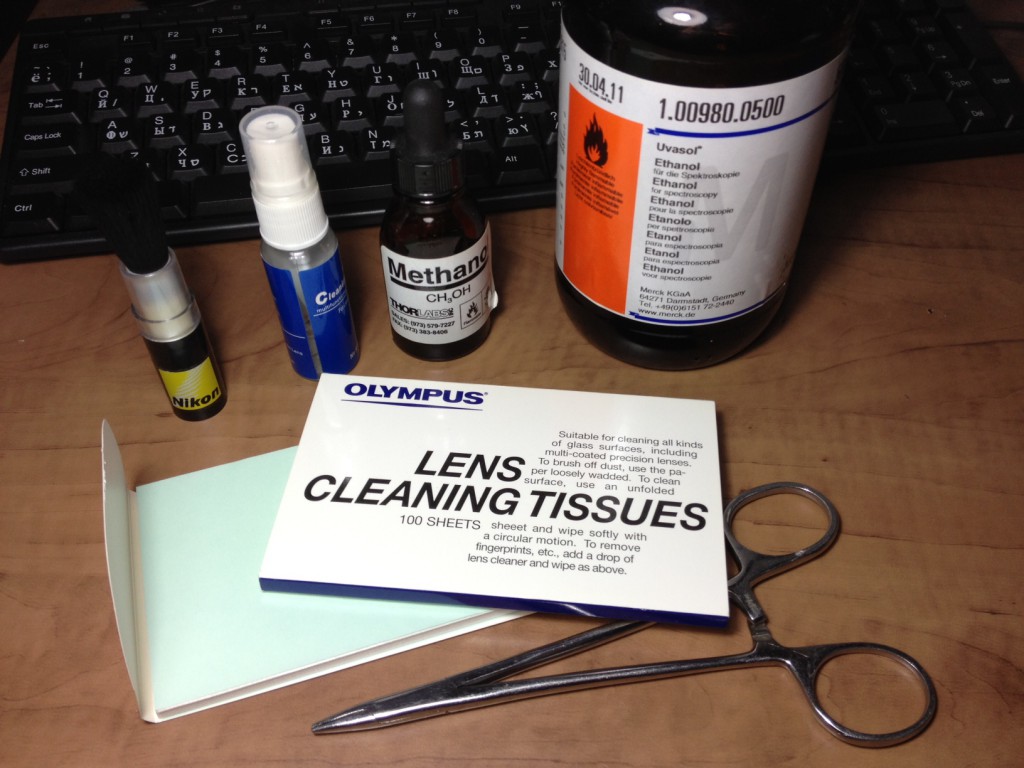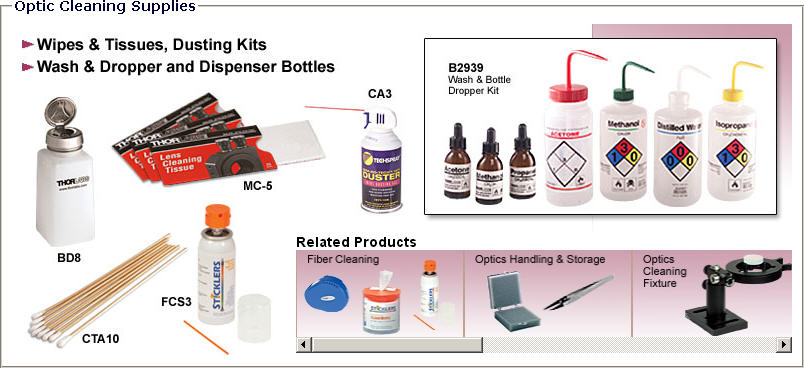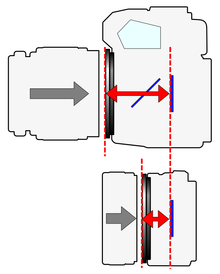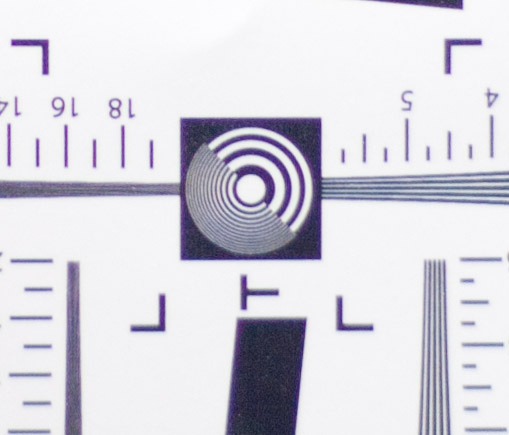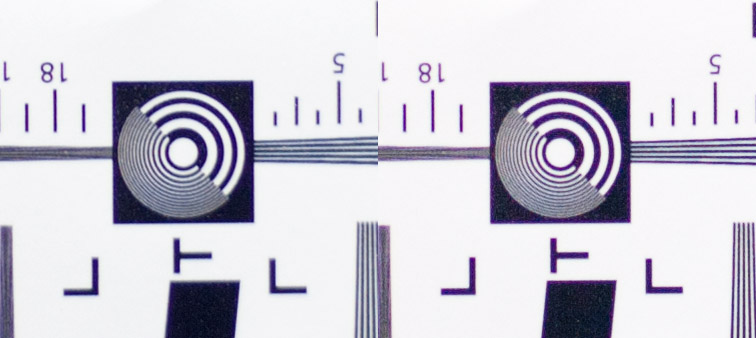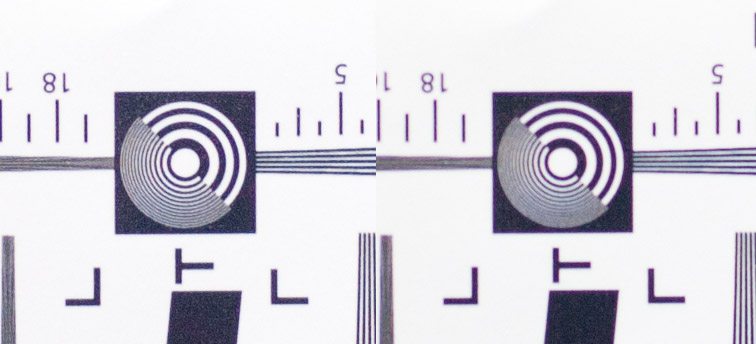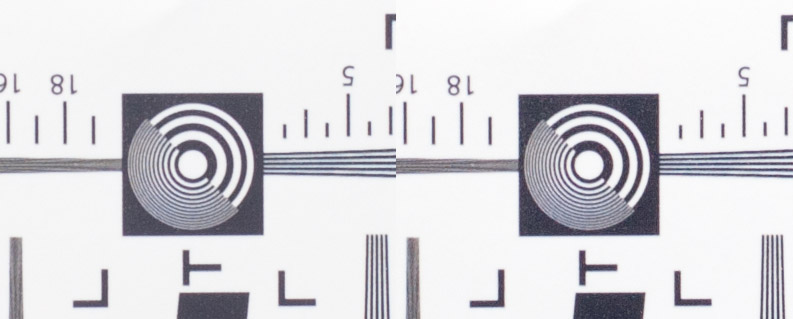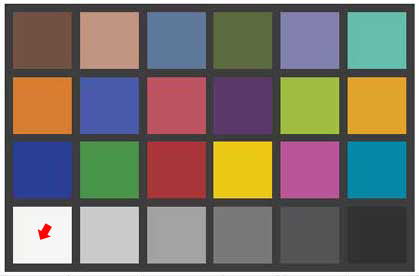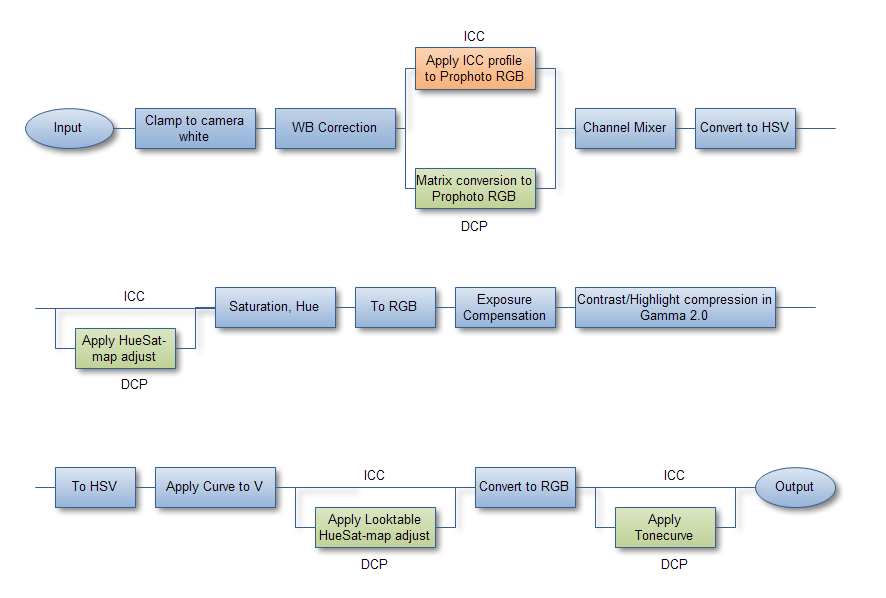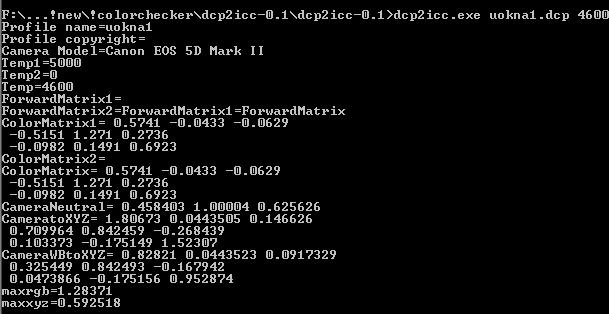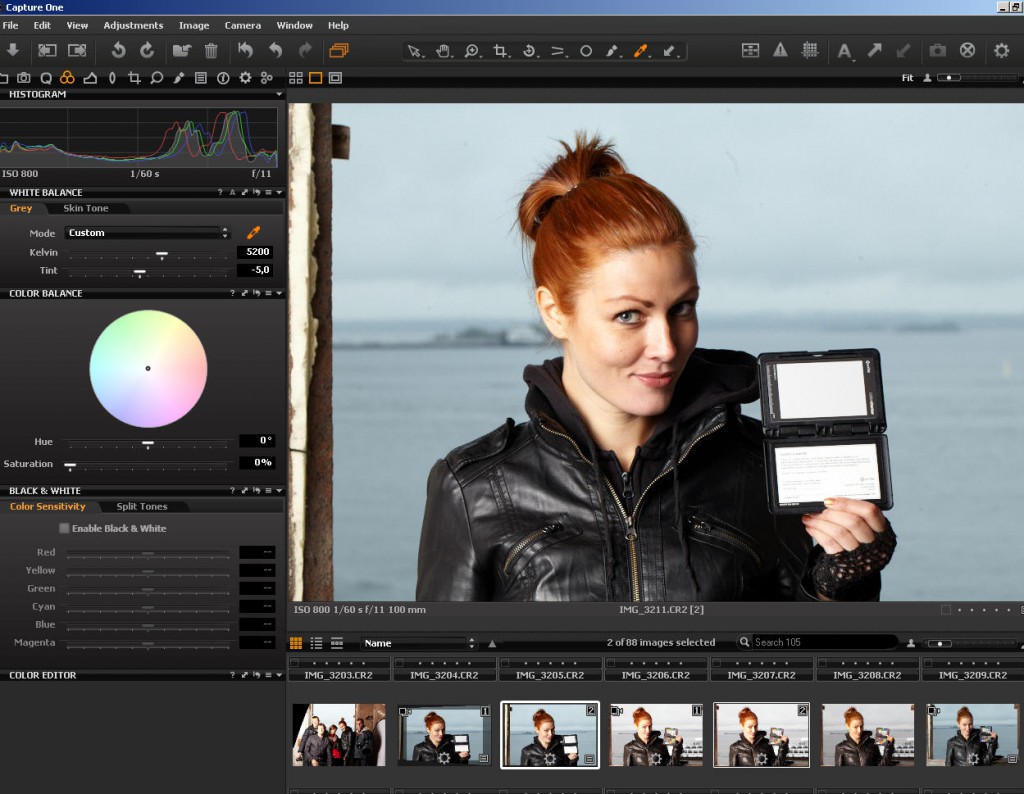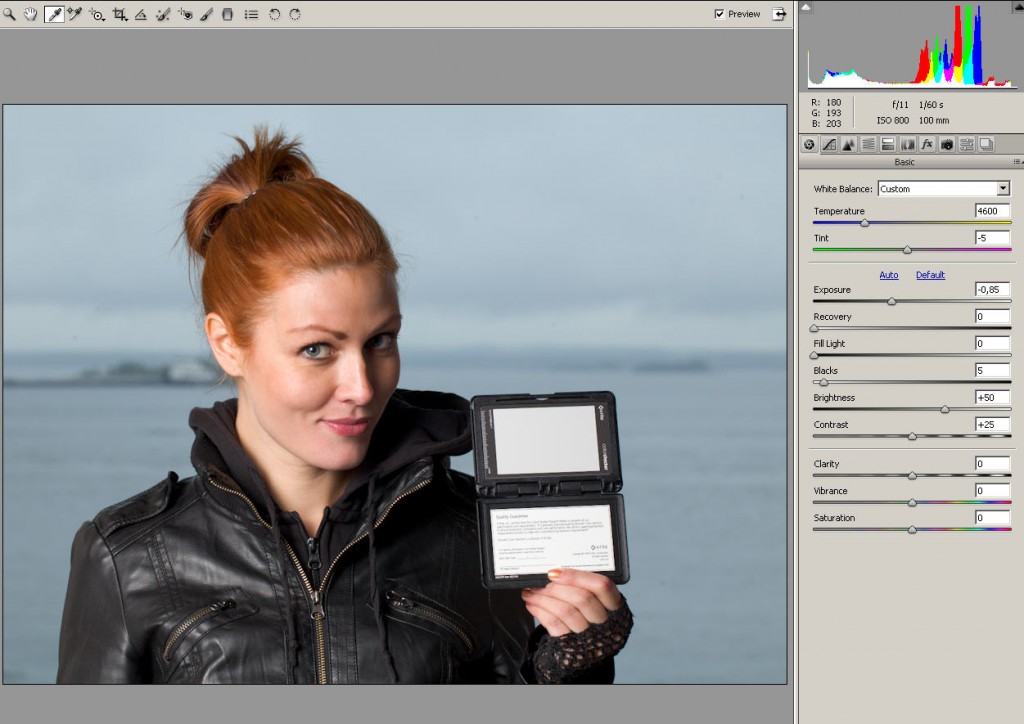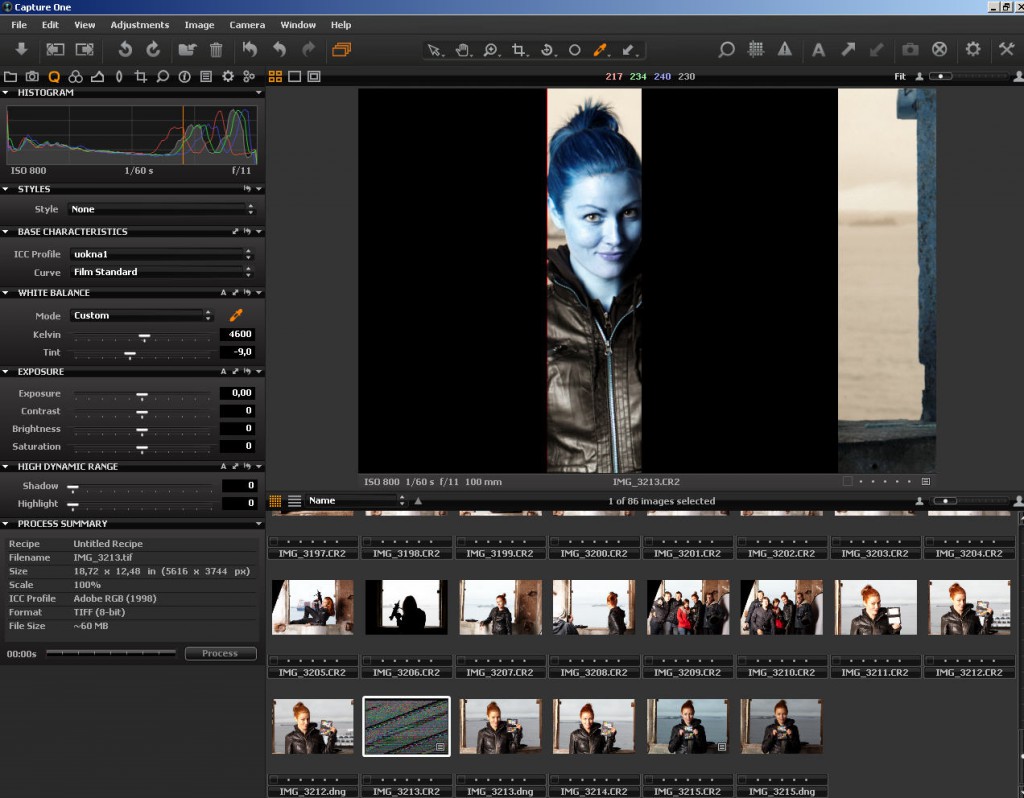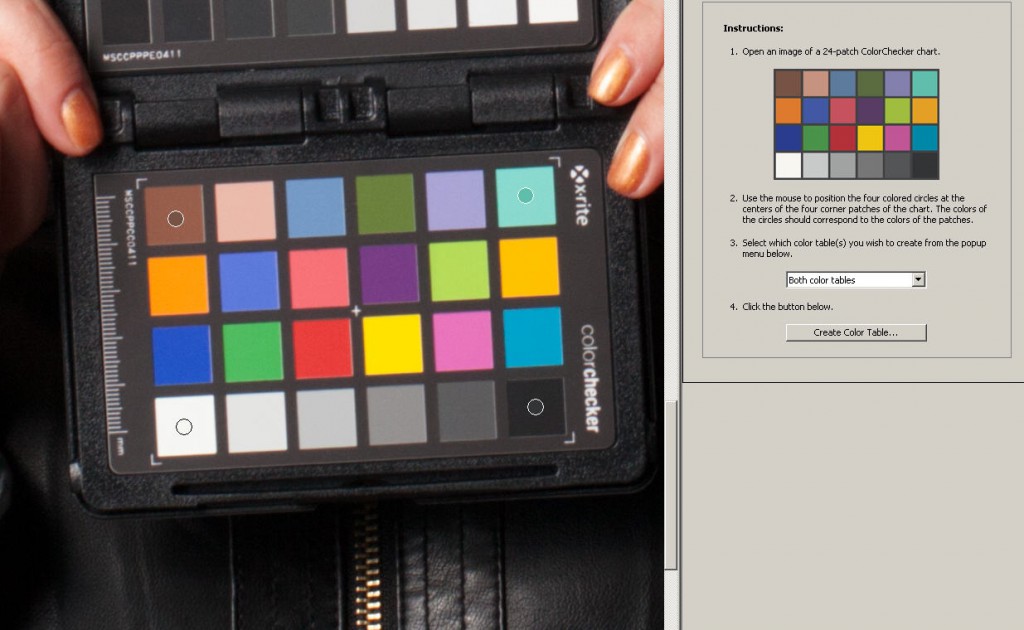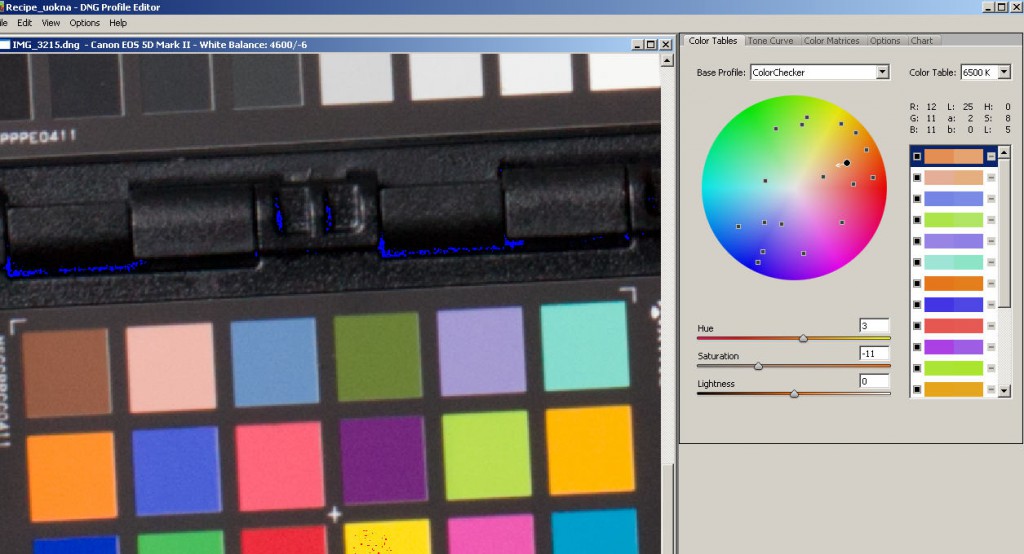Не знаю, слышали ли вы, но среди объективов, производившихся до 1970гг. довольно много радиоактивных моделей.
Архив автора: Дмитрий Евтифеев
Навигация по записям
Крепление фильтров на объективы «Рыбий глаз» (fisheye)
Вопрос читателя: «Здравствуйте, Дмитрий!
Ещё раз хочу поблагодарить вас за отличные статьи и задать небольшой вопрос.
Вы встречались когда-нибудь с решением проблемы крепления светофильтров на объективы рыбий глаз? После задней линзы это не все умеют да и ооочень неудобно. А передняя линза огромна, плюс на многих встроенная и несъёмная бленда. Например мой самъянг 14 имеет огромного радиуса линзу и бленду(около 10 см). Какие варианты со светофильтрами ума не приложу. Не видел никаких креплений, да и фильтры можно себе представить(кукины и то меньше), а вырезы на бленде, даже если как нибудь закрепить фильтр(сначала достать где-то фильтр такого размера!) через вырезы в бленде по бокам будет попадать свет и отражаться от поверхности фильтра. Существует ли в природе решение этого вопроса?»
Здравствуйте, Роман!
Да, есть несколько способов крепления фильтров на объективы «Рыбий глаз».
Способы крепления фильтров на объективы «Рыбий глаз» / Fisheye
Способ 1
Крепление наподобие держателя фильтров Cokin доступно от производителя фильтров Lee filters. Крепление имеет необычную фиксацию на объективе, что позволяет использовать данные фильтры даже на объективах «Рыбий глаз» со встроенной блендой. Отличие данных фильтров от Cokin в их размере. Стоят они дорого, но позволяют вам сохранить весь функционал объектива, включая его автофокус и электрическую связь с камерой, если она есть.
Вот видео как крепятся данные фильтры.
Способ 2
Желатиновый фильтр помещается между задним элементом объектива и матрицей камеры.
Данный способ, кстати, рекомендует Nikon. Делается все легко, вручную, главное быть аккуратным. Подобные фильтры используют зеркально-линзовые объективы, так что в таком креплении нет ничего особенного.
В данном случае объектив опять же сохраняет электрическую связь с камерой.
Возможно есть разновидность такого фильтра с креплением на байонет, но мне не встречалась и она менее удобная так как нарушает связь с камерой.
Способ 3
Фильтры сделанные кустарным способом. Понятное дело, что проблема крепления светофильтра на объектив «Рыбий глаз» чисто механическая и потому её можно решить также механически.
Особенно подходит этот метод для экономии средств. Правда он не гарантирует, что крепление фильтра не будет видно в кадре (в конце концов фишаем считается объектив с углом обзора 180град, так что «спрятаться» от него крайне сложно).
Видео как сделать фильтр кустарным способом.
Итог
Надеюсь вопрос с фильтрами для объектива Fisheye прояснился немного...
Смысл для такого объектива имеют в основном ND-фильтры (чтобы ставить длинные выдержки днем) и градиентные ND-фильтры (для уменьшения динамического диапазона сцены).
Круговые поляризаторы не годятся так как дают большую неравномерность поляризованного света. Небо идёт синими пятнами. Цветные фильтры имеет смысл ставить больше градиентные, остальые типы фильтров _как правило_ не стоят усилий.
Ответ на вопрос читателя: Как чистить фотографическую оптику?

Вопрос актуальный. Оптика рано или поздно загрязняется и требует чистки. Чаще всего снаружи, но иногда и внутри.
Сегодня мы разберем чистку снаружи. Я только прокомментирую представленные видео, как все хорошо показано и лучше словами не скажешь.
Для чистки передней и задней линзы объектива вам понадобятся:
1. Безворсовые салфетки (на самом деле не безворсовые, а микрофибра). Идеально — от производителя оптики (я знаю Zeiss, Schnieder — обе недорогие и хорошие)
2. Изопропиловый спирт (70%)
3. Кисточка с синтетической (читай искусственной) щетиной. можно использовать LensPen-кисточку.
4. Фотографическая груша (не медицинская! без талька внутри!)
5. Латексные перчатки без талька. продаются в аптеке.
Порядок действий для чистки фотографической оптики
1. Снять крышку и кисточкой удалить пыль с внутренней части крышки. Иначе она потом опять насыплется на переднюю линзу объектива
2. Открутить защитный фильтр, если он есть и смахнуть кисточкой пыль с него. С обеих сторон. Фильтр чистится также как передняя линза, так что на нем останавливаться не буду.
3. Сдуть фотографической грушей все крупные частицы пыль с передней линзы объектива. Дело в том, что если мы начнем что-то делать, а этим частицы еще будут присутствовать на линзе и окажутся твердыми, то мы рискуем поцарапать лизну объектива в процессе чистки.
4. Кисточкой аккуратно удалить оставшуюся пыль с передней линзы и с её краев. Обычно пыль туда забивается тоже и если мы её не удалим, то при чистке расцарапает края линзы. Движения кисточки должны быть аккуратными и без сильного нажима, чтобы не прокатить крупные песчинки вдоль линзы, а смахнуть их сразу.
5. Намачиваем микрофибровую салфетку и круговыми движениями, без нажима, от центра в краю, протираем переднюю линзу. Обязательно после аккуратно проработанного центра протереть и край, причем так, чтобы грязь осталась на салфетке.
6. Протираем линзу сухой микрофибровой салфеткой насухо. Также работаем ей аккуратно, без нажима и абсолютно также, как мы делали в предыдущем пункте, разве что сейчас наша задача лишь осушить поверхность.
7. Одеть крышку объектива и дать линзе просохнуть минут 5.
Внимание! Тем же способом можно чистить и заднюю линзу объектива, но с ней нужно быть в 2 раза осторожнее по той причине, что если некоторые царапины передней линзы могут быть не видны на снимках, то шансы, что на фото не будут видны царапины задней линзы объектива — гораздо меньше.
Хороший комплект для чистки оптики можете купить в моём микро-магазинчике.
Здесь я предлагаю посмотреть видео как правильно менять объективы.
Как правильно менять объективы
Все здесь здорово, но я походных условиях и вообще на улице рекомендую ставить объектив всегда задней линзой вниз на чистую поверхность. Дело в том, что во-первых задняя линза может быть сильно утоплена внутрь на конкретной модели объектива и вы потом пыль оттуда не вычистите. Во-вторых может подуть ветерок и насыпать вам прямо внутрь объектива песка, который вы уже никак не достанете сами из объектива. А с передней линзы вы сможете снять почти любую грязь.
Чистка линз разобранного объектива
По большому счету я бы не стал рекомендовать разбирать объектив, но если уж вам это понадобилось, то не будет лишним узнать как правильно чистить внутренние линзы объектива.
Обращая ваше внимание на то, что не у всех объективов внутренние линзы покрыты просветляющим слоем с защитой от царапин. Так что тут уже нужно быть в 10 раз аккуратнее, нежели при чистке наружных линз.
Радует то, что, например, вся оптика Carl Zeiss имеет защитные покрытия всех внутренних линз.
Необходимые инструменты для чистки внутренних линз объектива
1. латексные перчатки (без талька)
2. фотографическая груша (без талька внутри)
3. микрофибровые салфетки
4. лабораторный ацетон
5. изопропиловый спирт
6. ватные палочки
Порядок действий при чистке внутренних линз
Метод первый
Воздушная очистка. Попробуйте просто обдуть линзу воздухом из груши. Это самый безопасный метод очистки линзы, но зачастую требуются еще жидкие очистители.
Метод второй
Вы кладете микрофибровую салфетку поверх поверхности линзы и немного капаете на нее ацетона. После того, как салфетка пропиталась вы аккуратно стягиваете её вдоль поверхности линзы. Таким образом она собирает на себя в процессе протаскивания грязь.
Метод третий
Используем ватные палочки. Макаем палочку в изопропиловый спирт. Затем начиная с центра линзы круговыми движениями чистим к краям. Круговые движения нужны для того, чтобы не оставлять за палочкой полосы разводов.
Специальное приспособление для удержания линзы в момент чистки
Практические рекомендации
Рекомендации даны roman yaz в другой теме блога, но здесь наконец обретут своё постоянное место.
при сборке объективов линзы чистят вот как:
[lock]
1. место должно быть без движения воздуха и без пыли. сухое и ярко освещенное. все это лучше производить после душа и на трезвую голову.
2. руки в перчатках или пальцы в напалечниках.
3. готовим салфетку: вытаскиваем салфетку из коробки пинцетом. складываем ее дважды так, чтобы складка была скругленной. берем зажимом сложенную салфетку за края и капаем спиртом на складку.
4. в одной руке за края держим линзу или ахроматную склейку.
5. продуваем ее хорошо со всех сторон грушей.
6. другой рукой с зажимом проводим одним плавным движением складкой салфетки по всей поверхности линзы так, чтобы салфетка лишь слегка касалась стекла, но уверенно и повсеместно.
6. если чистка не удовлетворительна, идем заново в пункт 3.
7. если линза изначально сильно жирная, то 99% придется использовать несколько салфеток. тогда можно первой проводить сколько угодно раз, зная, что последний проход должен быть по всем правилам.
8. убедившись с лупой, что поверхности безупречны, помещаем линзу в оправу и накрываем ее импровизированным пыле-блоком.
—
спирт должен быть чистейший. салфетку нужно пропитать совсем немного. сохнет он очень быстро. никуда ничего не течет. спирт вообще не прикасается к оправам. салфетка не может оставить никаких артефактов из-за особенностей своего строения. волокна идут по всей длине и нигде никуда не торчат кроме краев, за которые мы держим.
—
вот, что использую я:
на картинке спирт чистоты 99.0295% : ) думаю, 96% тоже неплохо сработает, несмотря на примеси. салфетка не даст им осесть на стекло.
вот наборы от серьезных оптических поставщиков:
http://www.thorlabs.de/
http://www.edmundoptics.com/learning-and-support/technical/learning-center/application-notes/optics/cleaning-optics/
—
я бы не стал тыкать в линзу палками для ушей. всегда остается ворс.
вы можете чистить что угодно как угодно. я вдоволь наразбирался объективов. было очень трудно научиться чистить линзы без малейших следов. что я только ни пробовал. мне никак не удавалось вывести пыль и жир. (почти реклама фейри : ) когда я раздобыл салфетки и спирт (что было не просто), я некоторые свои предудыщие сборки перечистил заново.
никакой другой способ не дает такого результата.
—
про ленспен я не буду ничего говорить. я не хочу даже пробовать возить чем-то по внутренним линзам. это просто нонсенс.
—
конечно, спирт не удалит просветление. это чушь.
—
нужно сделать все возможное при разборке объектива, чтобы в него не попала пыль и чтоб вообще ничего не пришлось продувать/чистить. для этого нужно 100кг терпения и хорошо подготовленный стол.
—
[/lock]
Чистка с помощью LensPen
И тем не менее, несмотря на скепсис Романа, чистка наружных элементов с помощью LensPen вполне оправдана на мой взгляд. Чистил я объективов таким образом много и никаких последствий замечено не было. Особенно это актуально в полевых условиях, когда нет ни стола, ни изопропилового спирта под рукой.
Чистящий состав LensPen не разглашается, но больше всего он похож на сажу, которой и раньше чистили линзы объективов наши деды.
Прилагаю ролик как чистить объектив с помощью LensPen, но постарайтесь действовать аккуратнее товарища из ролика, не нажимайте сильно на LensPen так как по невнимательности вы можете пропустить в полевых условиях мелкую крупинку, которая при сильном нажиме расцарапает вам всю линзу.
Если у вас при рассматривании линзы через лупу в домашних условиях обнаружилась «сажа» с LensPen, то вы вполне можете теперь почистить так, как я рассказывал в начале статьи и получить идеально чистые линзы.
Напоследок
Некоторые типы линз имеют просветление, которое может сходит под воздействием спирта или сильной чистки. К таким линзам относятся линзы советских объективов и линза в видоискателе.
Бонусное видео — Чистка контактов фотокамеры
Добавил галереи снимков на страницу «впечатления от объективов Zeiss/Contax»
http://evtifeev.com/4608-carl-zeiss-5.html
По просьбе читателя: снимки с Carl Zeiss Planar 85/1.4

Интересный объектив и достаточно высокого качества, но вопреки расхожему мнению, что он портретник, лично мне (внимание — субъективно) он для портретов не очень подошел.
У каждого фотографа есть свои предпочтения и потому я лично использую 50мм, 60мм и 100мм для портретов. Но многим другим фотографам больше подходит 85мм на 35мм камерах. Так что привожу свое небольшое количество снимков с данного объектива.
Некоторые мои статьи о Carl Zeiss Planar 85/1.4
Тест Carl Zeiss Planar 85/1,4 vs Jupiter 85/2 MC (планар против юпитер-9)
Есть ли разница между объективами Carl Zeiss «made in Japan» и «made in West Germany»
Сравнение боке на F1.4 vs F2.8 (объективы Carl Zeiss / Contax)
Тестирование 85мм и 100мм объективов (Carl Zeiss и Юпитер-9)
Мои комментарии
Часто этот объектив будет для видеосъемки на зеркальных камерах по причине его плавного и большого хода кольца фокусировки Carl Zeiss Planar 85/1.4. Это дорогого стоит, включая светосилу и качественное просветление, устойчивое к царапинам.
Для видео рекомендую брать китайский адаптер по причине того, что адаптер Лушникова на некоторых камерах (таких как Canon 7D) вызывает прыгание значения диафрагмы. Для фотографа это не важно так как с мануальным объективом часто съемка ведется в режиме «М», а для кинооператора очень важно так как ведет к скачкам освещенности в кадре и невозможности киносъемки.
Идеальный вариант — купить испанский адаптер и приклеить к нему китайский чип. Это несложная операция.
Позже я добавлю еще снимков с этого объектива, которые сделаю специально.
Добавил оптические схемы и графики MTF в статью «Впечатления от различных объективов Carl Zeiss / Contax». В планах добавить еще галерею снимков к каждому объективу
http://evtifeev.com/?p=4608
Рабочие отрезки разных фотокамер
Многим фотолюбителям, желающим поставить неродную оптику на свои камеры может пригодится таблица рабочих отрезков фотосистем.
Красной стрелочкой показан рабочий отрезок.
Если рабочий отрезок камеры меньше рабочего отрезка объектива, который вы хотите поставить, то его можно установить. У вас для этого будет толщина адаптера такая:
А — рабочий отрезок вашей фотокамеры
Б — рабочий отрезок объектива, который хотите поставить
В — толщина адаптера
В=Б-А
Если В получается отрицательным, то значит объектив должен быть ближе к матрице/пленке фотокамеры, нежели позволяет ваша камера.
Проще:
ОБЪЕКТИВ — КАМЕРА = ТОЛЩИНА АДАПТЕРА
если ТОЛЩИНА АДАПТЕРА меньше или равна 1мм, то объектив на эту камеру поставить с сохранением бесконечности НЕЛЬЗЯ.
если ТОЛЩИНА АДАПТЕРА больше 1мм, то объектив на эту камеру поставить с сохранением бесконечности МОЖНО.
1мм это технологический минимум для толщины адаптера. Тоньше его сделать вряд ли получится.
Пример 1
Ваша камера Canon EF имеет рабочий отрезок 44мм. Вы хотите поставить объектив Carl Zeiss системы Contax 35mm, у которой рабочий отрезок 45.5мм.
45.5-44 = 1.5мм. Значит у вас есть 1.5мм на толщину адаптера, что вполне реально.
Пример 2
Вы хотите поставить объектив Canon EF на систему Nikon-F.
44-46.5=-2.5
Т.е. чтобы это проделать вам нужно еще заглубить объектив Canon внутрь камеры Nikon на 2.5мм, что малореально. Для того, чтобы всё-таки поставить объектив с более коротким, нежели у камеры на которую его ставят, рабочим отрезком, используют адаптер с линзой, которая перефокусирует изображение дальше, на необходимое расстояние, чтобы изображение попадало на матрицу камеры.
Тем не менее помните, что любая дополнительная линза в системе влияет на оптические качества системы, в том числе резкость, ХА, контраст и светосилу.
Пользуйтесь поиском по таблице (поле ввода справа) — очень удобно.
Если вы считаете, что в таблице какие-то данные указаны неверно или хотите какие-то данные добавить, то выделите мышкой неверную строку, нажмите Ctrl + ENTER, впишите в открывшееся окошко ваш комментарий и нажмите ENTER. Исправление или дополнение придёт мне на почту и я обязательно прочитаю.
Рабочие отрезки
| Байонет | Тип крепления | Рабочий отрезок | Производство | Комментарии |
|---|---|---|---|---|
| Байонет | Тип крепления | Рабочий отрезок | Производство | Комментарии |
| Aaton | bayonet(?) | 40.00 | ||
| Alpa | байонет | 37.80 | ||
| Argus | байонет | 44.45 | ||
| Arri PL | байонет | 52.00 | ||
| Balda Baldamatic lll | 44.70 | |||
| Bolex | breech | 23.22 | ||
| Bolex H8RX | 1" x 32tpi thread | 15.31 | ||
| Braun Colorette | 44.70 | |||
| Braun Reflex Automatic | 44.70 | |||
| Bronica | байонет и 57x1 резьба | 101.70 | ||
| Canon EF mount | байонет | 44.00 | 1987- | |
| Canon EF-M mount | 18.00 | 2012- | ||
| Canon EOS R (RF mount) | байонет | 20.00 | 2018- | внутренний диаметр байонета 54 мм |
| Canon EF-S mount | 44.00 | 2003- | ||
| Canon EX1/2 VL | байонет | 20.00 | ||
| Canon FD mount | 42.00 | 1971-1990 | ||
| Canon FL | байонет | 42.00 | 1964-1971 | |
| Canon R | байонет | 42.00 | ||
| Canon screw (RF) | M39x1 | 28.80 | ||
| C-mount (Bolex, Eclair and Bell & Howell) | 1" x 32tpi thread | 17.53 | (0.69") | |
| Contarex | 46.00 | |||
| Contax 645 | байонет | 64.00 | ||
| Contax C/Y Mount | байонет | 45.50 | 1974-2005 | |
| Contax G | байонет | 29.00 | 1994-2005 | |
| Contax N | 48.00 | |||
| Contax RF | байонет | 34.85 | ||
| Contax S | M42x1 thread | 45.50 | Identical to Pentax and Praktica; made by Carl Zeiss Jena after WW II. | |
| C-S mount | 1" x 32tpi thread | 12.50 | ||
| D mount (8mm movie cameras) | 0.625" x 32tpi | 12.29 | ||
| Eclair | bayonet | 48.00 | ||
| Edixa Electronica | 44.70 | |||
| Edixa-Rex | bayonet | 53.00 | ||
| Exacta 66 | байонет накидная гайка | 74.10 | ||
| Exakta/Topcon | байонет | 44.70 | ||
| Fujica X bayonet | 43.50 | |||
| Fujifilm X-mount | 17.70 | 2012- | ||
| Hasselblad XCD | байонет | 18.30 | 2016- | |
| Hasselblad 500/2000 | байонет | 74.90 | ||
| Hasselblad H System | bayonet | 61.63 | from a Hasselblad publication. | |
| Hasselblad Xpan | bayonet | 34.27 | +/- 0.03 mm | |
| Hasselblad/Kiev(Киев) 88 | многозаходная резьба | 82.10 | ||
| Icarex | breech lock | 48.00 | ||
| Iloca Electric | 44.70 | |||
| Kiev(Киев) 60/6/6с | байонет накидная гайка | 74.10 | ||
| Kilarflex | 92.30 | |||
| Kilarflex | 92.30 | |||
| Kilarscope | 78.80 | |||
| K-mount | bayonet | 45.46 | ||
| Kodak Reflex Instamatic Reflex | 44.70 | |||
| Kodak Reflex IV | 44.70 | |||
| Kodak Reflex lll | 44.70 | |||
| Kodak Reflex S | 44.70 | |||
| Kodak Retina Reflex/IIIS | байонет Deckel | 44.70 | ||
| Konica AR | байонет | 40.70 | 1965-1987 | |
| Konica F | байонет | 40.50 | ||
| Konica RF Hexar | байонет Leica M | 27.95 | ||
| Kowa Six/Super 66 | байонет накидная гайка | 79.00 | ||
| Leica M mount | байонет | 27.80 | 1954- | |
| Leica R mount | байонет | 47.00 | 1964-2009 | |
| Leica S | bayonet | 53.00 | На основании точного замера родного лейковского переходника на 645 Контакс. Кольцо ровно 11 мм по микрометру. А у Контакса 645 -64 мм. Второй доказательный момент это переходник Лейка С -Пентакс 67. толщина его 31,95 мм,а р/о у Пентакса 67-84,95 . Итог тот же 53 мм | |
| Leitz Visoflex I | резьба M39x26 tpi | 62.50 | (91.30 всего). Иногда путают с M39x1mm. Разница небольшая, но достаточная, чтобы создавать проблемы на не-Leica M39 объективах | |
| Leitz Visoflex II, III | байонет Leica M | 40.00 | (68.80 всего) | |
| M39 (Leica) Screwmount | резьба M39x26 tpi | 28.80 | ||
| M39 (Зенит) screw | резьба M39x1 | 45.20 | ||
| M42 | резьба M42x1 | 45.46 | 1949- | |
| Mamiya 645 | байонет | 63.30 | ||
| Mamiya 7/7II | bayonet | 60.00 | ||
| Mamiya RB | байонет | 112.00 | ||
| Mamiya RZ | байонет | 105.00 | ||
| Mamiya ZE, Mamiya CS | bayonet | 45.50 | Отличие байонета Mamiya ZE от Mamiya CS. Физически байонеты одинаковы - промерено штангенциркулем | |
| Micro Four Thirds System | 19.25 | 2008- | ||
| Minolta MD | байонет | 43.50 | ||
| Minolta SR mount | 43.50 | 1958-2001 | ||
| Minolta/Konica Minolta/Sony A-mount | байонет | 44.50 | 1985- | |
| Miranda dual BM/SM | байонет/резьба M42x1 | 41.50 | ||
| Miranda Laborec | байонет/резьба M42x1 | 41.50 | ||
| Miranda Laborec - dual BM/SM | резьба M46x1 (или bayonet/M44x1 thread) | 41.50 | ||
| Miranda TM only SM | M42x1 thread | 41.50 | ||
| Narcissus(Нарцисс) | резьба M24x1 | 28.80 | ||
| Nikon 1 (CX) mount | 17.00 | 2011- | ||
| Nikon F/Kiev(Киев)Н | байонет | 46.50 | 1959- | |
| Nikon Z | байонет | 16.00 | 2018- | внутренний диаметр байонета 55 мм |
| Nikon rangefinder | bayonet | 34.85 | Identical to Contax mount, but with slightly different focusing cam. | |
| Novoflex | резьба | 100.00 | ||
| OCT-19 | 61.00 | |||
| Olympus E1 (aka 4/3 or four/thirds) | bayonet | 38.67 | (38.80?) (adapter for OM lenses seems to require focusing beyond infinity, perhaps 0.13mm error due to film-thickness??) | |
| Olympus Four Thirds System | байонет | 38.67 | ||
| Olympus OM mount | байонет | 46.00 | ||
| Olympus PEN F | bayonet | 28.95 | 1963-1972 | |
| Pallas TM only SM | M42x1 thread | 41.50 | ||
| Panasonic G1 | Micro Four Thirds | 19.20 | (calculated from a T-mount -> G1 adapter with 35.80mm thickness (register T2 = 55mm; - 35.80 = 19.20) | |
| Paxette | M39x1 thread | 44.00 | ||
| Pentacon 6 | байонет накидная гайка (breech lock) | 74.10 | ||
| Pentax 645 | bayonet | 70.87 | ||
| Pentax 6x7 | bayonet | 84.95 | (74.10?) | |
| Pentax Auto 110 | bayonet | 27.00 | ||
| Pentax K mount | байонет | 45.46 | 1975- | |
| Pentax Q mount | 9.20 | 2011- | ||
| Pentax/Practica | M42x1 thread | 45.46 | (add film thickness, and get 45.50mm....;)) | |
| Petriflex | байонет накидная гайка | 43.50 | ||
| Practica screw | резьба M42x1 | 45.50 | ||
| Practiflex | резьба M40x1 | 44.00 | (not 45.50 as I wrote initially, see further down this page for more comments) | |
| Praktica B mount | 44.00 | |||
| Praktina | байонет накидная гайка | 50.00 | ||
| Rectaflex | 43.40 | |||
| RED ONE interchangeable mount | 27.30 | |||
| Retina lllS | 44.70 | |||
| Ricoh | breach mount | 45.50 | ||
| Ricoh KR-mount | байонет | 45.50 | ||
| Rollei 6008 | M39x0.75 | 31.68 | ||
| Rollei 6008 | 75.32 | |||
| Rolleiflex SL35 | байонет | 44.60 | 44.5mm according to Schneider, 44.7 according to another list that has since disappeared from the Web, 44.46 according to Wikipedia | |
| Rolleiflex SL66 | байонет | 102.80 | ||
| Rolleiflex SLX | bayonet | 74.00 | ||
| Samsung NX mount | bayonet | 25.50 | 2010- | |
| Schneider | M26x0.5 | 0.00 | ||
| Sigma\'s SA mount | 44.00 | 1992- | ||
| S-mount | Screw M12x0.5mm | 0.00 | ||
| Soligor TM only SM | M42x1 thread | 41.50 | ||
| Sony B4 mount | 48.00 | |||
| Sony E-mount | 18.00 | 2010- | ||
| Start (Soviet SLR) | 42.00 | 1958-1964 | ||
| T mount | 55.00 | |||
| T2-mount | резьба M42x0.75 | 55.00 | ||
| Topcon IC1 | bayonet | 55.00 | ||
| Voigtlander Bessamatic/Ultramatic/Vitessa-T | байонет Deckel | 44.70 | ||
| Wrayflex | M41.2 x 26tpi | 42.05 | ||
| Yashica Pentamatic, Pentamatic II | bayonet | 43.00 | This mount predates the M42-mount Yashica SLRs, which were introduced in 1962. Judging by the photos of Exakta and M42 adapters found in the manual, the register is significantly less than the 45.46mm of the M42 mount. Not to be confused with the shared Contax/Yashica bayonet mount, which has a register similar to that of the M42 mount. | |
| Zeiss Ikon Flektoskop/F\'meter | 84.50 | (119.35 total) | ||
| Zeiss Ikon Panflex | 64.50 | (99.35 total) | ||
| Zenit 80 | multi start thread | 74.10 | ||
| Zenith 3M (Зенит-3м и ранее) | резьба M39x1 | 45.20 | ||
| Б (Киев 6) | 74.00 | |||
| В (Салют) | 82.00 | |||
| СТАРТ, Зенит7 | 42.00 | |||
| Ц (Зенит-4) | 47.00 | |||
| Mamiya Press 23 | байонет | 53.00 |
Благодарности
Ваши дополнения и исправления приветствуются!
1. Вадиму Фёдорову за внесение ясности в вопрос отличия байонетов Mamiya ZE от Mamiya CS
2. Андрею Шурупову за уточнение рабочего отрезка Leica S
Zeiss 50/1.7 MMJ vs Zeiss 50/1.4 MMJ
Сегодня, благодаря моему читателю Павлу из Томска (Павел, спасибо!) у нас есть возможность сравнивать эти два объектива.
Я уже писал статью Carl Zeiss Planar 50/1.4 vs Carl Zeiss Planar 50/1.7, но в той статье речь шла про AE-версию Carl Zeiss Planar 50/1.7, а сегодня мы поговорим про редкую версию ММ.
Конструктивные отличия этих версий касаются механизма диафрагмы и в некоторых случаях оптики. Вот вопрос с оптикой мы сегодня и будет выяснять. Усовершенствовали ли Carl Zeiss Planar 50/1.7 в Carl Zeiss оптически при переходе на новый тип диафрагмы.
Тест уникальный, больше вы нигде не найдете его в интернете.
Посмотрим на наших красавцев...
Оба объектива имеют знаменитое и используемое до сих пор просветление фирмы Carl Zeiss — T*.
Но, как я уже неоднократно отмечал, компании производители фотообъективов особенно не акцентируют внимание покупателей на моменте, когда они немного меняют просветление. Вот и сейчас вы можете заметить, что объективы одного периода имеют разные просветления (смотрите на цвет бликов).
Объектив Carl Zeiss Planar 50/1.7 MMJ имеет синий цвет просветления, то есть, видимо, наружный слой просветления — синий.
Вообще вид у него потусторонний...
Приступим к тесту. Расстояние до мишени — 84см. Фокусировка по LiveView, камера на штативе. Свет от студийного генератора.
Сначала Carl Zeiss Planar 50/1.7 MMJ на полностью открытой диафрагме.
Не удивляйтесь, что он «софтит» — все светосильные объективы «софтят» на полностью открытой.
Гораздо интереснее наличие ХА.
По этому снимку видно, что резкость объективов в центре кадра почти одинаковая. Carl Zeiss Planar 50/1.4 MMJ все-таки чуть порезче.
На этот раз результат обратный — чуть резче 50/1.7. Значит, несмотря на использование LiveView я не смог идеально настроить фокус даже на расстоянии всего 84см!
Отсюда вывод — разница между объективами непринципиальна для использования на открытых диафрагмах на небольших расстояниях.
Оптическая разница
По этому снимку уже можно сделать хоть какой-то определенный вывод. Carl Zeiss Planar 50/1.4 MMJ все-таки чуть резче и чуть контрастнее, нежели Carl Zeiss Planar 50/1.7 MMJ.
Разница это настолько незаметна, что мне с трудом удалось её увидеть. Оба объектива замечательного качества. Carl Zeiss Planar 50/1.7 MMJ конструктивно отличается от Carl Zeiss Planar 50/1.7 АЕ, но разницу в оптическом качестве я не заметил.
Конструктивная разница — значение диафрагмы F2 на котором на Carl Zeiss Planar 50/1.7 AEJ, теоретически, можно получить едва заметные звездочки в дисках нерезкости.
Разница в цене:
Carl Zeiss Planar 50/1.7 MMJ = 10тыс.руб.
Carl Zeiss Planar 50/1.4 MMJ = 15тыс.руб.
Carl Zeiss Planar 50/1.7 AEJ = 9тыс.руб.
Разница в реальной работе
— дополнительная светосила никогда не бывает лишней. F1.4 лучше, чем F1.7
— на значении диафрагмы F1.4 сложно попасть в фокус. На F1.7 гораздо удобнее работать
— прикрывать диафрагму с F1.4 до F2 не вариант, тк вы теряете красивое боке. Желательно работать на полностью открытой.
— используйте бленду. Объективы мало теряют контраст от бокового света, но временами «ловят зайцев».
— все три объектива идеальны для домашних съемок. Особенно в условиях недостаточного освещения.
Делайте ваш выбор, господа!
А тем временем Carl Zeiss Planar 50/1.7 ММJ отправляется в Сибирь...
Применение X-Rite ColorChecker совместно с RAW-конвертером RPP

Предыдущие статьи на схожие темы:
Контроль цветопередачи в фотографии
X-rite Colorchecker в CaptureOne Pro
Плюс я здесь сделаю небольшой повтор основных тезисов.
Для тех, кто не знает этого RAW-конвертера отмечу некоторые важные на мой взгял моменты:
1) это некоммерческий проект сделанный «для себя», но доступный для большинства
2) этот RAW-конвертер под MacOS, так что он не для большинства. Портировать его на Windows авторы не собираются тк у них нет на это времени и никто им за это не платит.
3) Чтобы в RPP было доступно профилирование, необходимо сделать небольшой взнос в кассу проекта, который идёт в итоге на содержание хостинга и проч.
4) RPP идеологически отличается от остальных известных конвертеров (CaptureOne, Adobe Camera Raw). Он даёт новые возможности (такие как "компрессия экспозиции), но развивается сам по себе, так что насколько он корректно обрабатывает RAW сложно сказать. По-крайней мере его стоит попробовать так как инструменты для работы с RAW он предлагает уникальные.
Поскольку читатель моего блога, Пётр Чибисов, любезно согласился провести эксперимент с профилированием на RPP, то я публикую его изыскания и мои комментарии дабы фотографы имеющие Mac могли сделать для себя собственные выводы об этом конвертере и его возможностях профилирования, а соответственно качественной цветопередаче.
Качественная цветопередача
Сдесь я сделаю небольшое отступление в внесу ясность. Заставить других людей видеть абсолютно те же цвета, что и вы — невозможно. Можно только стараться приблизиться к этому.
Причина этого в том, что кроме условий освещения и устройств захвата изображения (фотокамер) есть еще наши глаза. Глаза это не только технический инструмент, но еще и орган плотно связанный с психикой человека.
Отсюда и появляются понятия: «холодный цвет», «теплые оттенки», «мрачные цвета» и т.д.
Таким образом каждый человек видит мир по-своему.
Плюс ко всему глаза человека не являются идеальным инструментом передачи информации об оттенках цвета. Они имеют свои индивидуальные особенности и каждый человек имеет свой диапазон цветов и оттенков, которые он воспринимает. Кто-то больше, кто-то меньше. Кто-то вообще не видит некоторые цвета, как дальтоники.
Это еще больше усложняет нашу задачу. Но мы и не надеялись (ведь правда?) на идеальный результат в нашем неидеальном мире. Потому мы все же будем стремиться получить близкие для восприятия разных людей цвета и отттенки.
Зачем нужны «правильные цвета»
Когда художник хочет нарисовать цветную картину, он не в последнюю очередь думает, какое впечатление создаст задуманная им гамма на зрителя. То же самое делает фотограф. Т.е. люди работающие с цветом не в последнюю очередь задумываются о воздействии на психику зрителя.
Более того, они стараются, чтобы цветовая гамма картины-фото не вошла в диссонанс с тем, что на ней изображено и создала именно такое впечатление, которое задумывал автор. Автор изображения может что-то недосказать на самом изображении, но всегда придаёт некоторое направление, в котором должен чувствовать зритель.
Вот именно по этому и важна правильная цветопередача. Вы не сможете донести до зрителя ту эмоциональную окраску вашего творчества, которую хотите, если не сможете помочь ему увидеть ваше творчество в тех же цветах, в которых видите его вы сами.
Причем это важно как для художественной фотографии, так и для коммерческой, где за правильные цвета борются еще старательнее, нежели в художественной. Потому как здесь эмоции полученные от изображения товара напрямую конвертируются в деньги.
RPP — экспозиция
Я уже отмечал в предыдущих статьях, что RAW-конвертеры в массе своей не нейтральны и по-умолчанию пытаются корректировать наши изображения сразу в момент их открытия. Так ACR применяет кривые для усиления контраста, усиливает тени сдвигая точку черного, поднимает яркость изображения и тд.
Это все можно отключить в настройках, но важно знать про установки по-умолчанию.
Авторы RPP уверяют, что они ничего не делают с изображением.
По результатам использования файлов из предыдущих статей (их можно скачать и поэкспериментировать самостоятельно) мы знаем про экспозицию этих файлов:
Adobe Camera RAW и PhaseOne Capture One
Все замеры сделаны при сброшенных в ноль доп.настройках.
яркость — 0
Контраст — 0
Кривая — линейная
Правильная экспозиция считается:
Белый патч (248-252) при проверке пипеткой. Такая проверка пошла еще со времен слайдов, когда важно было сохранить света, которые особенно сложно потом восстановить при печати, а уж тени как-нибудь сами разберутся в фотошироте слайда. Т.е. наша задача не пересветить белый патч, а все остальные итак уложатся в диапазон яркостей, воспринимаемый фотокамерой.
Экспозиция 3213 в пределах правильной. Для идеала нужно чуть притемнить (-0.2 EV). Точность экспонометра 0.1 EV, так что будем считать, что все здесь хорошо. Для профилирования файл с мишенью годится.
Экспозиция 3215 с чуть большей ошибкой, но тоже в пределах правильной экспозиции (0.5 EV допустимо по мнению создателей RPP), а у нас получается +0.35 EV.
«...должны быть в пределах 248-252. Если необходимо, слегка увеличьте экспозицию, используя для этого обычную экспозицию (Exposure), а не сжатую экспозицию (Compressed Exposure). Если требуется увеличить экспозицию более, чем на половину ступени (+0.5 EV), значит снимок мишени недоэкспонирован и это неблагоприятно скажется на качестве профиля.»
© RPP, инструкция
Открываем файл в RPP
Создание профиля в RPP происходит очень просто. Нужно открыть файл. Затем в меню выбрать создание профиля,
показать программе где находятся соответствующие патчи и нажать кнопку «создать и сохранить профиль».
По словам Петра: «кадр 3215 оказался настолько недодержан, что понадобилась поправка +0.8 EV.
3213 экспонирован корректнее и укладывается в критерии правильной экспозиции.»
Поправка для кадра 3215 такая большая, что он уже не годится для профилирования.
А 3213 условно годен тк белый патч пересвечен, а коррекция в минус не допускается в идеальном случае.
Вот это уже наводит на размышления.
При этом Adobe DNG Profile Editor заявляет, что 3213 не годен для профилирования про причине пересвета белого патча, а 3215 с удовольствием использует для построения профиля.
Во-первых вот результат работы профиля. Кадр открытый в RPP без профиля слева, с профилем — справа.

вот сам ICC профиль построенный RPP.
[download id="64"]
Напомню, если вы забыли — мы добиваемся не «красивых цветов», а тех цветов, которые мы видели глазами при съемке.
Сравним с результатами из профилированных Adobe Camera RAW и CaptureOne.

Экспозицию поправлять было немного некорректно в файле для RPP тк он был прислан в JPEG, но тк абстрагироваться от разной яркости снимков крайне сложно, то я добавил +0.15 EV снимку с RPP инструментом Exposure, чтобы хотя бы белый был везде одинаковый.

Посмотрел я еще снимки внимательно и пришёл к выводу, что снимок с RPP все-таки не нейтрален. У него поднят контраст. И потому прилагаю еще одну картинку. Тут у профилированного снимка ACR поднят контраст +25. Так что вот не знаю, кто снимку RPP поднял контраст, сам конвертер или Пётр в процессе обработки.

Вот теперь разница стала гораздо менее заметна.
Прилагаю снимки отдельно, чтобы вы могли их изучить в фотошопе.
И в догонку...
Не все профили ICC одинаково полезны
Профили ICC построенные Adobe DNG Profile Editor прекрасно подходят для CaptureOne. В тоже время профили ICC, построенные в RPP, выдают странный результат в CaptureOne.
Надо сказать эти профили отличаются и по размеру. Профиль построенный Adobe DNG Profile Editor «весит» 216кб, а построенный RPP «весит» 3кб.
Итак...
На данный момент разные RAW-конвертеры понимают цветовые профили по-разному. Самое необычное понимание профилей у RPP. Adobe пытается угодить сразу всем и позволяет строить профили для других конвертеров, которые (C1), впрочем, интерпретируют эти профили немного по-своему.
Выводы
Я думаю, что если стоит задача получить максимально правдивые цвета, вам нужно сделать профиль и сравнить с тем, что у вас перед глазами, подключая этот профиль в разных RAW-конвертерах. Когда вы найдете соответствие тому, что видите — это будет ваш выбор RAW-конвертера. Значит вы с ним понимаете цвет примерно одинаково.
Мне лично больше импонирует Adobe Camera RAW, который понимает самые современные DCP цветовые профили и потому его профиль работает везде одинаково, где его способны прочитать. Ура, наконец-то победа — наши профилированные мониторы увидят все одинаково.
Чем плох ICC профиль?
— стандарт не предполагает в какой момент обработки RAW инфомации должен быть применен цветовой профиль и потому многие RAW-конвертеры проявляют самодеятельность. Результат — разные цвета в разных конвертерах.
— ICC профиль подходит только для одной цветовой температуры (баланса белого). DCP может включать два подпрофиля внутри.
Здесь схема того как RAW-конвертер (в данном случае RAW-studio) работает с DCP и ICC профилями.
Вот мы и осилили еще одну главу такой сложной и важной темы. Надеюсь статья привнесла больше понимания цветовых профилей и RAW-конвертеров, а не запутала окончательно.
Кому что непонятно — можно задавать вопросы в комментариях, я постараюсь ответить.
И всем удачных снимков с «сочными» цветами! :)
X-rite Colorchecker в CaptureOne Pro
Наконец добрался до CaptureOne.
Сразу оговорюсь, что я в этом конвертере не работал и поставил его только для того, чтобы сравнить результаты от Adobe Camera Raw при построении профилей с помощью Xrite Colorchecker c CaptureOne Pro по просьбе моего читателя.
Этот вопрос не был особо освещен в русскоязычном интернете по простой причине: софт Xrite ColorChecker не строит профили ICC, которые использует CaptureOne.
Но не беда, поищем конвертеры стандартных для Colorchecker'a DCP в ICC.
Сначала нашёлся dcp2icc, который до меня люди уже находили и пытались использовать. С попробовал сконвертировать с разной цветовой температурой. Конвертируется быстро.
Но сначала я построил сам профиль DCP силами софта от Xrite, как описано в статье про ColorChecker.
[download id="59"]
Переименовать в dcp2icc-0.1.zip, разархивировать и можно использовать.
[download id="57"]
переименовать в uokna1.dcp, его можно использовать в ACR.
Если вы будете строить профиль по мишени, то он автоматически окажется у вас после работы софта Xrite ColorChecker Passport вот в этой папке: Documents and SettingskenjiApplication DataAdobeCameraRawCameraProfiles
«kenji» меняете на своё имя пользователя.
В нашем случае можете просто подложить его в ту папку.
Есть еще «проблема баланса белого». Дело в том, что Adobe Camera Raw и Capture One определяют баланс белого по-разному по одной и той же серой карте!
ACR: 4600K, -5
C1: 5148K, -6.3
Одно это уже настораживает. И тем не менее идём дальше, до конца. К концу обещаю лучшие результаты, но мы пойдем по шагам на случай, если я сам где-то ошибся и все можно было сделать проще.
[download id="58"]
переименовать в uokna1.icc, потом поместить в соответствующую папку (указано выше) в CaptureOne.
Кладёте этот профиль ICC в папку: Program FilesPhase OneCapture One 6Color ProfilesCommon
И в меню «ICC profile» выбираете его после загрузки программы для вашего изображения.
Соответственно встал вопрос о другом конвертере из DCP в ICC и тут мне на помощь пришёл свежий продукт от Adobe: Adobe DNG Profile Editor. Благо, что он еще и бесплатный.
Adobe DNG Profile Editor прекрасно понимает шкалу Xrite ColorChecker Passport (вкладка «Chart»). Потребовалось только отмасштабировать картинку и точно расставить точки цветов по центру образцов цвета.
Есть здесь и свой нюанс. Ваш снимок со шкалой Xrite ColorChecker Passport должен быть идеально экспонирован. Иначе Adobe DNG Profile Editor просто откажется его воспринимать.
Софт от Xrite просто предупреждает, а вот Adobe более суровая компания.
И плюс перед загрузкой изображения шкалы в Adobe DNG Profile Editor вам понадобится сконвертировать его из формата RAW в DNG (в самом первом меню ACR просто нажать сохранить как DNG).
Благо я работал с экспонометром тогда и идеальный снимок у меня был (был и неидеальный, я наспех совмещал импульсный и постоянный свет, от которого Adobe DNG Profile Editor отказался).
[download id="60"]
переименовать в recipe_uokna.icc, потом поместить в соответствующую папку (указано выше) в CaptureOne.
Применяем профиль в CaptureOne.
Здесь вылезает еще один нюанс.
По умолчанию при открытии RAW Файла из серии (соседнего с тем, что я использовал для постоенния профиля и правильного экспозиционно), ошибка экспозиции в ACR оказывается -0.55, а в CaptureOne Pro -0.99.
Еще есть нюанс, что конвертеры по-умолчанию не нейтральны. Посмотрите кривую, которую по умочанию применяет к изображениям ACR. Кривая эта называется «medium contrast» и её нужно поменять на «Linear», чтобы получить исходную картинку без предустановленного повышения контраста (иначе выбивает тени). Результат с Capture One больше похож на нейтральный, но баланс белого явно врёт и зеленит.
Т.е. результат разнится на полступени и картинка в C1 гораздо светлее (плюсов в этом никаких. просто запомним).
Тем не менее мы в конце концов получили корректный профиль ICC для работы в CaptureOne.
Посмотрим на наши результаты.
Сначала, посмотрите на разницу в изображении в нейтральной кривой и кривой по-умолчанию в Adobe Camera Raw. Профиль здесь применен DCP, полученный софтом X-rite, но профиль полученный Adobe DNG Profile Editor оказался абсолютно идентичным визуально, потому не привожу с него картинку. Она для обоих профилей будет.

Видите, как сильно задирается контраст по-умолчанию? Рекомендую поставить настройки в линейные и потом поднимать контраст самостоятельно настолько, насколько вам нужно в конкретном случае.

Слева: результат CaptureOne с профилем от Adobe DNG Profile Editor, баланс белого по серой карте в C1
Справа: результат Adobe Camera Raw с профилем от Adobe DNG Profile Editor, баланс белого по серой карте в ACR (4600, -5)
Хорошо видно, что цвета совсем разные, хотя профиль один. Но может это все баланс белого, который C1 определяет как-то неправильно...?
Ок, ставим снимку, открытому в CaptureOne баланс белого, как определил Adobe Camera Raw.

Оба варианта здесь вобщем-то приемлемы, но они разные и говорить о точности цветов не приходится.
Тогда я проверил цвета на ColorChecker'e пипеткой, благо обе программы позволяют это сделать. Оказалось, что ACR воспроизводит серые шкалы из набора весьма точно, а C1 прилично «синит».
При том, что баланс белого у нас одинаковый и профиль цветовой тоже одинаковый. Выводы делайте сами. В целом работать в Capture One мне понравилось и цвет кожи, который получился у девушки в C1 мне больше нравится, но... Но это неправда. Цвета не соответствуют реальности.
Если у вас какие-то замечания к статье или вопросы, то, пожалуйста, пишите в комментариях. Я не претендую на «истину в последней инстанции», а лишь стараюсь приблизится к ней (истине).
Надеюсь моим читателям это тоже поможет более внимательно заняться вопросом цветопередачи, увидев насколько отличается результат в разных конвертерах и с разным профилями.
Те же, кто не использует инструменты для определения баланса белого (хотя бы серую карту) вообще не может сказать какие были цвета в тот день, когда он проводил фотосессию и цветопередача полностью зависит от его текущего настроения, что не есть профессионально.
Дополнительные материалы
Материалы предоставляются всем моим читателям для экспериментов с цветовыми профилями.
Помните про копирайт, пожалуйста. Эти фото защищены законом и их владелец — я, так что использовать их вы можете только для работы с профилями. Не для публикации в сети и не для использования в печати.
Файл 3215 с калибровочной мишенью, использованный в статье (+0.35 EV)
Файл с правильной экспозицией для съемки калибровочной мишени (укладывается в погрешность +0.5 EV, белый патч не пересвечен)
Файл 3213 с калибровочной мишенью, (-0.2 EV)
Белый патч немного пересвечен, потому используйте этот файл только для применения профиля.
Этот кадр получился удачнее, но, как видите, даже совсем небольшая ошибка в плюс уже делает этот снимок негодным для профилирования.
На самом деле профиль по нему все равно можно построить и он будет достаточно корректный, но при наличии более «правильного» 3215 стройте профиль по нему.
 БЛОГ ДМИТРИЯ ЕВТИФЕЕВА
БЛОГ ДМИТРИЯ ЕВТИФЕЕВА